
- •6.1. Объекты – экземпляры класса 11
- •6.2. Графические объекты. Рисуем и пишем. 22
- •Глава 7. Разветвляющиеся программы 45
- •Глава 8. Циклические программы 94
- •Глава 9. Отладка программы 133
- •Глава 10. Типичные приемы программирования 144
- •10.3.1. Пример 154
- •Глава 11. Процедуры и функции 167
- •11.3. Области видимости переменных 208
- •11.4. Функции 222
- •11.5. Переменные и параметры объектного типа 239
- •Глава 12. Графика – 2 259
- •Глава 13. Работа с таймером, временем, датами 320
- •Глава 14. Работа с мышью и клавиатурой 392
- •Глава 15. Массивы, рекурсия, сортировка 440
- •Глава 16. Разные звери в одном ковчеге 479
- •Объекты – экземпляры класса
- •Понятие объекта, как экземпляра класса
- •Создаем объекты из класса
- •Невидимый код в окне кода – Windows Form Designer generated code
- •Удобство визуального программирования
- •Класс – это программа
- •Невидимые объекты
- •Графические объекты. Рисуем и пишем.
- •Класс Graphics
- •Первая нарисованная линия
- •Рисуем отрезки, прямоугольники, круги, эллипсы
- •Рисуем дуги, сектора и закрашенные фигуры
- •Рисуем на нескольких элементах управления
- •Переменные и выражения вместо чисел
- •Методы, «придирчивые» к типу параметров
- •Разветвляющиеся программы
- •Что такое выбор (ветвление)
- •Условный оператор If или как компьютер делает выбор
- •Разбираем оператор If на примерах
- •Правила записи однострочного оператора If
- •Еще примеры и задания
- •Случайные величины
- •Функции Rnd и Randomize
- •Проект «Звездное небо».
- •Многострочный If
- •Разбираем многострочный If на примерах
- •Правила записи многострочного If
- •If условие Then операторы ElseIf операторы
- •Ступенчатая запись программы
- •Вложенные операторы If. Логические операции и выражения
- •Вложенные операторы If
- •Логические операции And, Or, Not
- •Логические выражения
- •Логический тип данных Boolean
- •Оператор варианта Select Case
- •Улучшаем калькулятор
- •Проверка ввода чисел в текстовое поле
- •Запрет деления на ноль
- •Ставим пароль на калькулятор
- •Функция MsgBox
- •Циклические программы
- •Оператор перехода GoTo. Цикл. Метки
- •Цикл с GoTo. Метки
- •Зацикливание
- •Примеры
- •Движение объектов по экрану
- •Выход из цикла с помощью If
- •Операторы цикла Do
- •Оператор Do …. Loop
- •Оператор Do …. Loop While
- •Оператор Do …. Loop Until
- •Оператор Do While …. Loop
- •Оператор Do Until …. Loop
- •Разница между вариантами операторов Do
- •Примеры и задания
- •Оператор Exit Do
- •Оператор цикла While …End While
- •Оператор цикла For
- •Объясняю For на примерах
- •Шаг цикла
- •Синтаксис и работа оператора For
- •Оператор Exit For
- •«Мыльные пузыри» и другие шалости
- •Используем в рисовании переменные величины
- •Отладка программы
- •Типичные приемы программирования
- •Вычисления в цикле
- •Роль ошибок в программе
- •Счетчики и сумматоры
- •Счетчики
- •Сумматоры
- •Вложенные операторы
- •Вложенные циклы – «Таблица умножения»
- •Вложенные циклы – «Небоскреб»
- •Поиск максимума и минимума
- •Процедуры и функции
- •Процедуры
- •Понятие о процедурах пользователя
- •Пример процедуры пользователя
- •Понятие о процедурах с параметрами
- •Пример процедуры с параметрами
- •Вызов процедур из процедуры пользователя
- •Операторы Stop, End и Exit Sub
- •Проект «Парк под луной»
- •Задание на проект
- •От чисел – к переменным
- •От переменных – к параметрам
- •Делим задачу на части
- •Программируем части по-отдельности
- •Серп молодого месяца или «в час по чайной ложке»
- •Земля, пруд, три дерева и два фонаря
- •Ряд деревьев
- •Ряд фонарей и аллея
- •Два способа программирования
- •Области видимости переменных
- •Создание, инициализация и уничтожение переменных
- •Области видимости переменных
- •Зачем нужны разные области видимости
- •Область видимости – блок
- •Статические переменные
- •Функции
- •Передача параметров по ссылке и по значению
- •Из чего состоит тело процедуры. Выражения
- •Функции
- •Константы
- •Переменные и параметры объектного типа
- •Переменные объектного типа
- •Параметры объектного типа
- •Соответствие типов
- •Соответствие объектных типов
- •Неопределенные параметры, произвольное число параметров
- •Что такое методы
- •Пользуемся подсказкой, чтобы узнать объектные типы
- •Параметры методов
- •Графика – 2
- •Точки и прямоугольники
- •Прямоугольник
- •Использование Точки и Прямоугольника в графических методах
- •Собственные перья, кисти и шрифты
- •Создаем собственные перья. Конструктор
- •Создаем собственные кисти
- •Работа с картинками
- •Картинка, как свойство Image элемента управления
- •Растровая и векторная графика
- •Рисуем картинки
- •Размер и разрешение картинок
- •Метод DrawImage и его варианты
- •Метод RotateFlip объекта Bitmap
- •Метод Save объекта Bitmap
- •Рисуем в памяти
- •Перерисовка картинок, фигур и текста
- •Текстурная кисть
- •Работа с цветом
- •Системные цвета
- •Функция FromArgb
- •Прозрачность
- •Как узнать цвет точки на фотографии
- •Преобразования системы координат
- •Встроенный графический редактор vb
- •Работа с таймером, временем, датами
- •Тип данных DateTime (Date)
- •Переменные и литералы типа DateTime
- •Свойства и методы структуры DateTime
- •Свойства и методы модуля DateAndTime
- •Значения строкового параметра для функций работы с датами:
- •Форматирование даты и времени
- •Перечисления
- •Рамка (GroupBox), панель (Panel) и вкладка (TabControl)
- •Рамка (GroupBox)
- •Панель (Panel)
- •Вкладка (TabControl)
- •Проект «Будильник-секундомер»
- •Постановка задачи
- •Делим проект на части
- •Делаем часы
- •Занимаемся датой
- •Занимаемся днем недели
- •Делаем будильник
- •Делаем секундомер
- •Рисуем бордюры вокруг рамок
- •Полный текст программы «Будильник-секундомер»
- •Недоработки проекта
- •Таймер и моделирование
- •Анимация
- •Суть анимации
- •Движем объекты
- •«Движем» свойства объектов
- •Мультфильм «Летающая тарелка»
- •Мультфильм «Человечек»
- •Работа с мышью и клавиатурой
- •Фокус у элементов управления
- •Работа с мышью
- •Основные события, связанные с мышью
- •Подробности событий мыши. Класс MouseEventArgs
- •Две задачи: Глаз-ватерпас и Мышка-карандаш
- •Работа с клавиатурой
- •Событие KeyPress. Класс KeyPressEventArgs. Структура Char
- •События KeyDown и KeyUp. Класс KeyEventArgs
- •Проект – Гонки (игра)
- •Постановка задачи
- •Делим проект на части
- •Первая часть – рисуем поле для гонки
- •Вторая часть – управляем машиной
- •Третья часть – Поведение машины, организация счетчиков и пр.
- •Недоработки проекта
- •Гонки двух автомобилей
- •Задания на проекты
- •Часть III. Программирование на vb – второй уровень
- •Массивы, рекурсия, сортировка
- •Переменные с индексами
- •Одномерные массивы
- •Основы работы с одномерными массивами
- •Мощь одномерных массивов
- •Двумерные массивы
- •Какие бывают массивы
- •Использование массивов при программировании игр
- •Массивы как объекты
- •Массивы как параметры
- •Массивы элементов управления
- •Индукция. Рекурсия
- •Сортировка
- •Простая сортировка
- •Метод пузырька
- •Разные звери в одном ковчеге
- •Коллекции
- •Создание коллекции, методы коллекции
- •Оператор цикла For Each
- •Коллекции, принадлежащие контейнерам
- •Структуры
- •Оператор With
- •Алфавитный указатель
- •Специально для http://all-ebooks.Com
Логические выражения
Выражения
a>28
a > 28 And a < 30
Tsvet ="Голубой"
Tsvet ="Голубой" Or Rost<140
a>b-2 Or 5*x+1=Sqrt(b) Or c<>10-y
имеют ту общую черту, что про каждое из них можно сказать, верно оно или нет в каждый момент времени. Такие выражения называются логическими выражениями. Если логическое выражение верно, то говорят, что оно имеет значение True (Истина). Если логическое выражение неверно, то говорят, что оно имеет значение False (Ложь). Любое логическое выражение может стоять в качестве условия в операторе If.
Логические выражения могут быть и более сложными, чем приведенные – содержать одновременно операции And, Or, Not. Например, такое выражение:
a>2 And Not b>3 Or s>8
Чтобы его понять, нужно знать порядок логических действий. В арифметике сначала выполняется умножение, потом сложение. В логических выражениях сначала выполняется Not, затем And, затем Or. Для облегчения понимания не возбраняется расставлять скобки:
(a>2 And (Not b>3)) Or s>8
Это выражение равносильно предыдущему. По-русски его смысл можно выразить так: оно верно тогда, когда или s больше 8 или одновременно a больше 2 и b не больше 3.
Скобки можно расставлять и чтобы изменить порядок действий:
a>2 And Not (b>3 Or s>8)
По-русски смысл этого выражения можно выразить так: оно верно тогда, когда a больше 2 и одновременно неправда, что или b больше 3 или s больше 8.
Логический тип данных Boolean
До этого момента мы с вами были знакомы с двумя видами переменных и выражений: арифметическими (их значение – число) и строковыми (их значение – текстовая строка).
Теперь мы с вами познакомились с логическими выражениями. Существуют и широко применяются в программировании также и логические переменные. Это переменные, которые, как и логические выражения, могут принимать только одно из двух значений: True или False.
Раз есть переменная, должен быть и тип. Объявляются логические переменные так:
Dim a, b As Boolean
Тип данных Boolean (булевский тип) назван так по имени прадедушки логической алгебры, которого звали Буль.
Теперь вы можете писать так:
a = True
или
If b Then …
Зачем это нужно и какая выгода от таких «скучных» переменных, выяснится позже, когда вы будете программировать реальные проекты, например – «Будильник-секундомер» (13.5).
«Замысловатая принцесса». Определите без компьютера, кто нравится принцессе, по фрагменту из ее программы:
If Tsvet = "Черный" And (Rost < 180 Or Rost > 184) Then MsgBox("OK ") Else MsgBox("BYE")
Усложним нашу задачу про ПОПАЛ – НЕ ПОПАЛ: Целей для нашего выстрела две. Одна находится в диапазоне дальности 28-30, другая – в диапазоне 65-70. Человек вводит в компьютер число – дальность выстрела. Если снаряд попал в цель, то есть число находится в интервале от 28 до 30 или от 65 до 70, то нужно выдать сообщение ПОПАЛ. Если снаряд упал на расстоянии ближе 10 к любой из целей, то нужно выдать сообщение БЛИЗКО. Кроме этого предусмотрите варианты ПЕРЕЛЕТ, НЕДОЛЕТ, МЕЖДУ ЦЕЛЯМИ и НЕ БЕЙ ПО СВОИМ. Нарисуйте схему выстрела (Рис. 7 .16). Горизонтальная линия – земля. Два синих прямоугольника в заданном месте и заданных размеров – это цели. Черный квадратик слева – пушка. Вся картина должна появляться на форме до ввода дальности выстрела, после ввода должен появляться красный. кружочек – место попадания снаряда. Перед рисованием вам придется выбрать масштаб: скажем, 1 к 10. Это значит, что, например, первая цель будет прямоугольником, занимающим пространство на расстоянии от 280 до 300 пикселей от пушки.
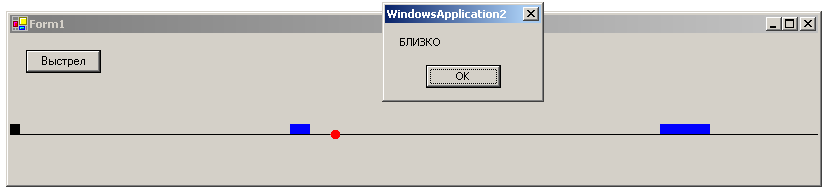
Рис. 7.16
Это задание трудное и необязательное, и поэтому очень полезное. Оно является добавлением к Задание 16. о треугольнике и предназначено для тех, кто чувствует себя уверенно в программировании и геометрии:
В компьютер вводятся длины трех отрезков. Если из этих отрезков можно построить треугольник, постройте его. Или ответьте, что нельзя.
Подсказка: Придется находить координаты вершин треугольника, а для этого надо, возможно, искать высоту треугольника при помощи формулы Герона или же теоремы Пифагора с решением уравнений. Кроме этого рекомендую занести в три дополнительные отдельные переменные размеры самого длинного отрезка и двух других отрезков.
